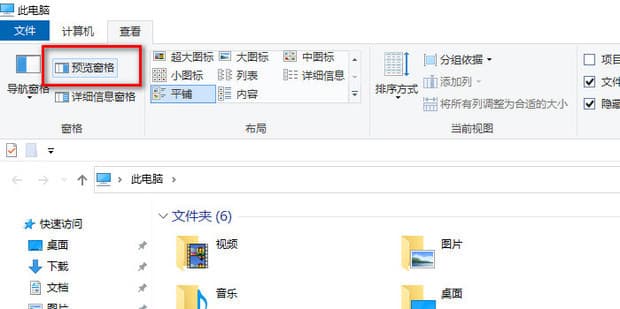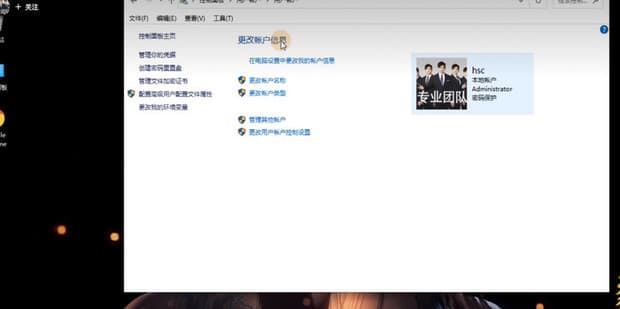Windows11如何设置开始菜单在左下角
在Windows11中,默认情况下开始菜单位于任务栏的中间位置。那么Windows11如何设置开始菜单在左下角?针对这一问题下面就一起来学习以下8个操作步骤进行设置吧。
Windows11如何设置开始菜单在左下角
1:点击下方的开始图标。
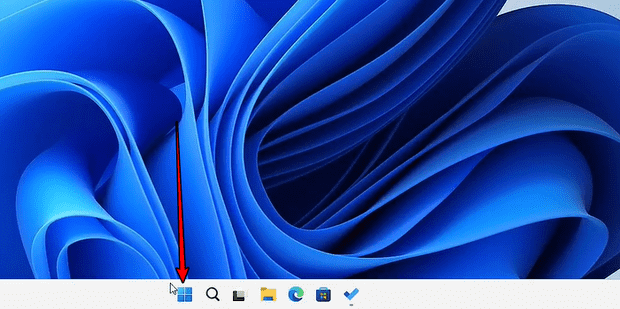
2:点击打开【设置】页面。
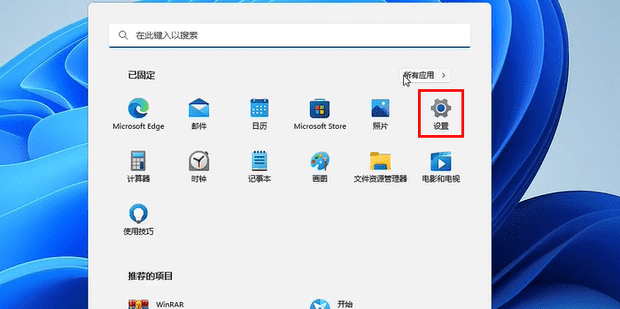
3:点击【个性化】。
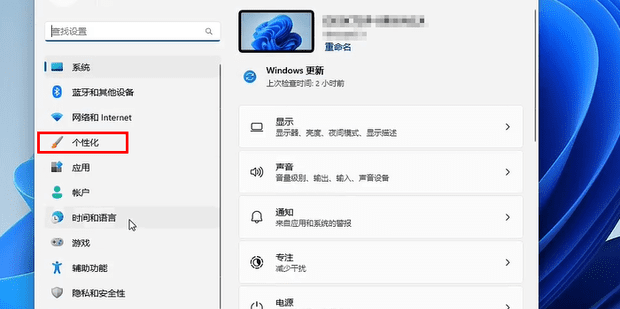
4:点击【任务栏】。
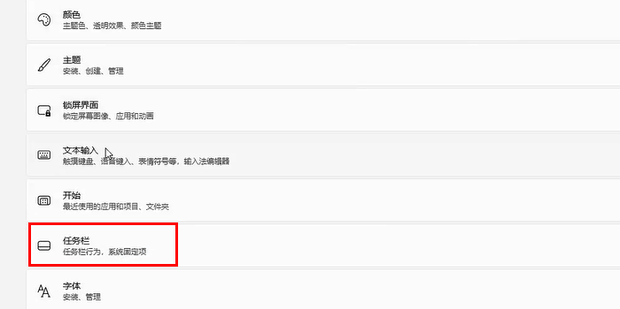
5:点击【任务栏行为】。
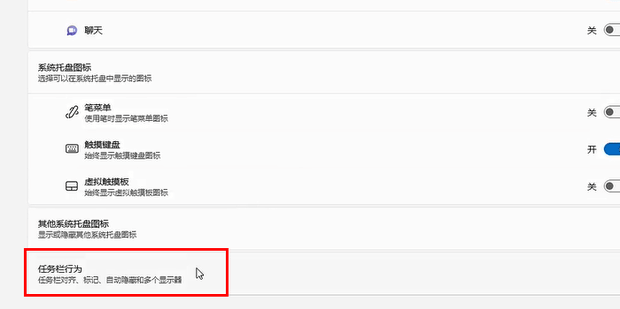
6:在【任务栏对齐方式】右侧,选择【左】。
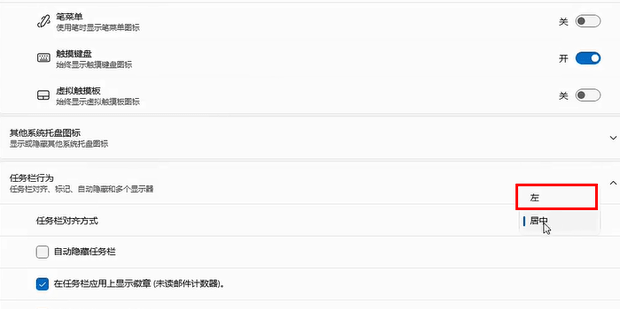
7:这样就改完了。
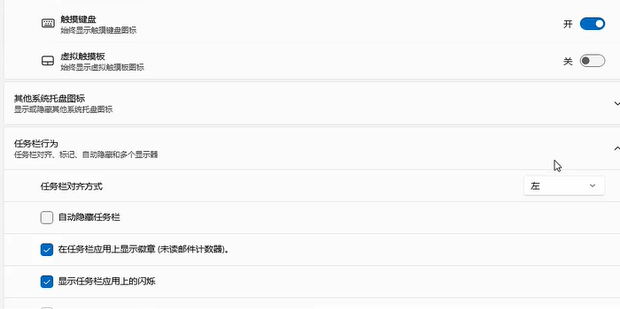
8:查看桌面任务栏,可以看见开始菜单在左下角了。
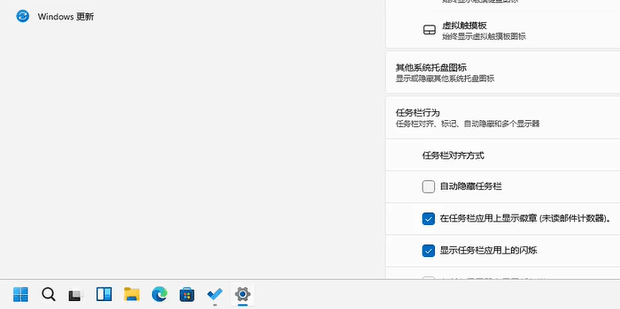
相关阅读
-
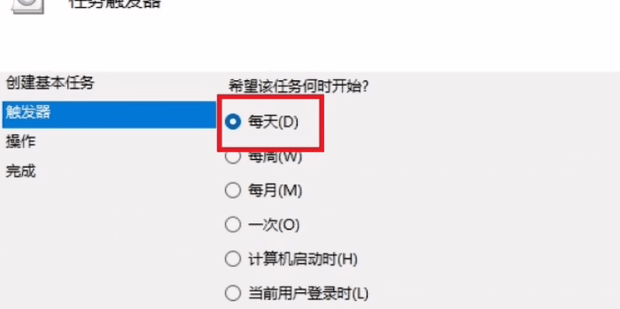
Windows11如何设置定时关机
有的时候,我们需要离开电脑一段时间让它持续下载或允许某些程序,想要在运行结束后关机,那么Windows11如何设置定时关机?下面就一起来学习下具体的操作方法吧。
-
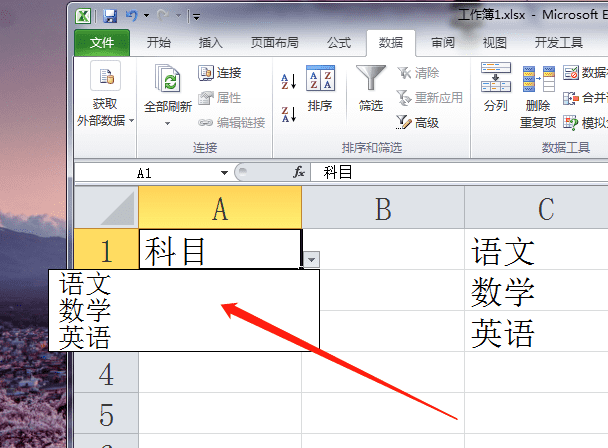
excel如何设置下拉菜单
在使用excel录入信息时,有一些录入内容一定是固定的。如果数据很多,那逐一去输入的话就非常的费时费力,这时就可以在表格中设置下拉选项,非常的方便。那么excel如何设置下拉菜单呢?
-

windows11如何手动设置系统时间?
1:按下键盘“Win+i”打开设置,进入左侧栏的“时间和语言”。3:开启“自动设置时间”并设置你所在的“时区”。
-
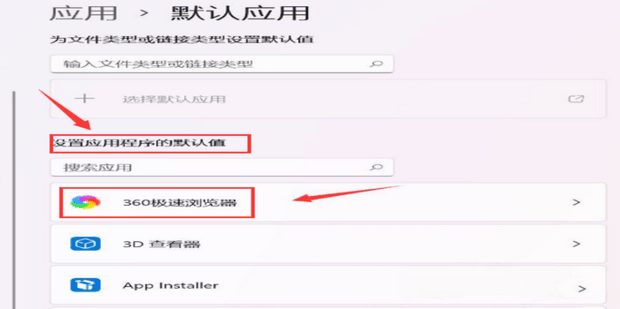
Win11如何设置默认应用
对于刚刚接触win11系统的用户来说,不知道该怎么设置系统的默认应用,如果想要设置自己的应用就需要进入系统里面修改,Win11如何设置默认应用?下面就一起来学习下Win11设置默认应用的操作方法吧。以上就给大家介绍了Win11如何设置默认应用的详细内容,更多的win教程知识请继续关注it小知识网学习
-
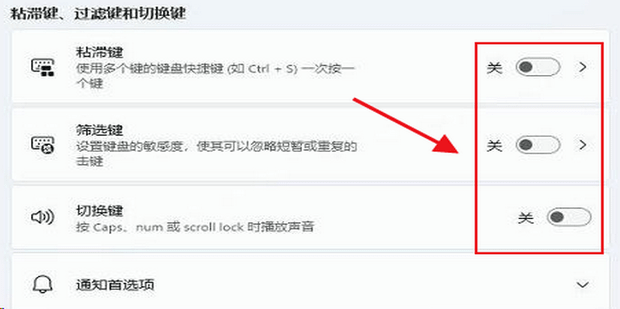
Windows11如何修改系统键盘快捷键
很多朋友们使用Windows11系统了,那么Windows11如何修改系统键盘快捷键?可能有的朋友还不太了解,下面就一起来学习下Windows11修改系统键盘快捷键方法。以上就是it小知识网详细的给大家介绍了【Windows11如何修改系统键盘快捷键】方面的内容,更多的windows11电脑教程知识
-
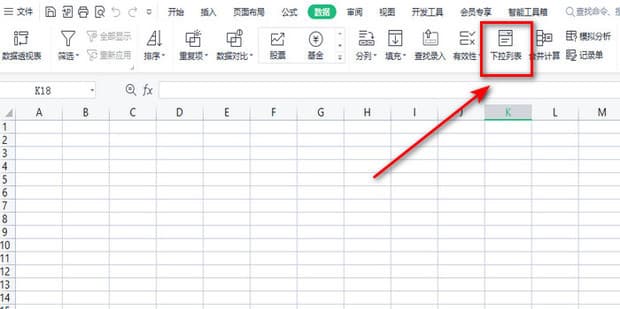
excel2010版本中如何设置下拉菜单
在日常工作中,Excel作为数据处理和分析的利器,被广泛应用于各个领域。为了提高数据录入的效率和准确性,Excel提供了下拉选项功能,允许用户在预设的选项中进行选择,避免输入错误或不符合要求的数据。excel2010版本中如何设置下拉菜单?本文详细给大家介绍下操作方法。
-

Windows11如何设置excel表格的打开方式
在win11电脑中我们经常使用表格来处理数据,那么Windows11如何设置excel表格的打开方式?今天it小知识网给大家分享下win11表格打开方式设置方法吧。
-
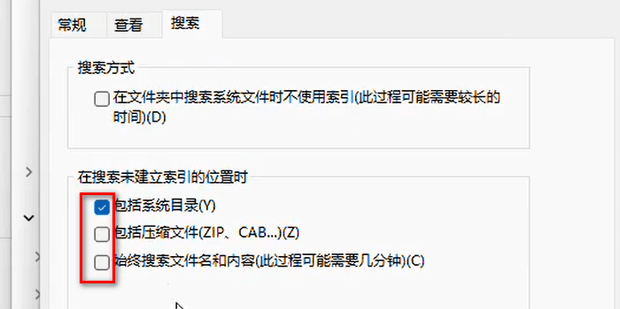
Win11如何设置搜索内容
Win11中的搜索Windows,可更快得到搜索结果的搜索索引、“查找我的文件”、从搜索中排除的文件夹,但是有些用户不知道在哪设置,下面一起来学习下Win11设置搜索内容的方法吧。
-
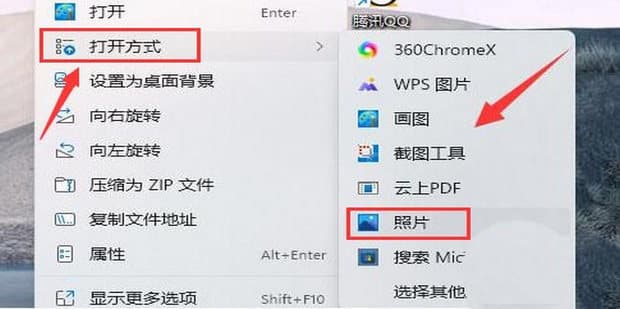
Windows11怎么设置照片打开方式
在Win11中,我们经常会遇到一个问题:当我们双击一张照片时,它会用默认程序软件打开,但我们有时想用某个特点程序打开照片却不知道如何设置,那么Windows11怎么设置照片打开方式?下面就一起来学习下Windows11设置照片打开方式具体的操作方法。
-

Excel表格选择下拉菜单怎么设置
在excel当中,如果需要限定输入的数据,还不想一个一个的复制黏贴,都是通过下拉列表来实现我们的目的的,可是在excel当中如何设置下拉选项呢,接下来我们就来看一看设置下拉选项的一些简单方法和操作。
-
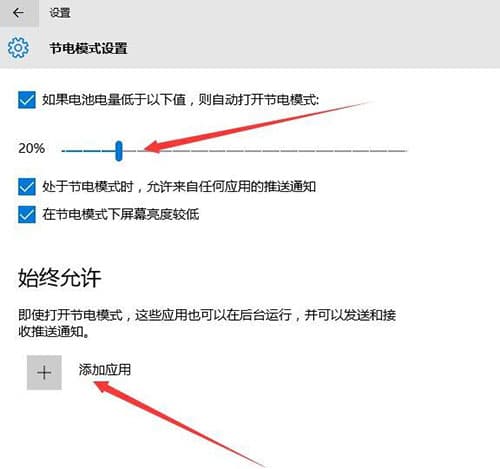
win10系统如何设置节电模式
win10系统已经发布了很长一段时间了,也有很多用户在使用这个系统,其中有很多新特性相信大家都还不是很清楚,就拿节电模式来说,当我们的笔记本电脑缔约一定的阈值时,就会自动开启,那么win10系统如何设置节电模式呢?下面it小知识网给大家介绍下win10系统设置节电模式操作教程分享。
-
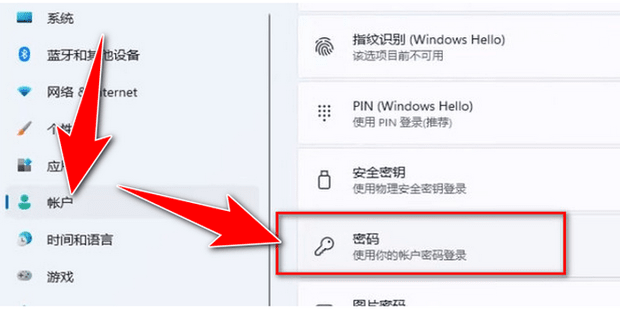
windows11如何取消开机密码
有的用户使用win11的过程中出现了想要取消开机密码也就是想要关闭开机密码的想法,但是用户只知道如何设置,对取消密码不太了解,针对这一问题下面给大家分享下windows11取消开机密码的方法教程。以上就是it小知识网给大家介绍了【windows11如何取消开机密码】方面的教程知识,大家都学会了吗?如